کنعان
فعال رکن
- شمولیت
- جون 29، 2011
- پیغامات
- 3,564
- ری ایکشن اسکور
- 4,425
- پوائنٹ
- 521
’آپ اپنے دوست کی پروفائل پکچر کیسے تبدیل کر سکتے ہیں؟‘
جانئے اس سمیت واٹس ایپ کے وہ 10 فیچرز جن کے بارے میں لوگوں کو معلوم نہیں۔
07 نومبر 2016 جانئے اس سمیت واٹس ایپ کے وہ 10 فیچرز جن کے بارے میں لوگوں کو معلوم نہیں۔
نیویارک (مانیٹرنگ ڈیسک) واٹس ایپ کی ایپلی کیشن میں 10 ایسے انتہائی کارآمد فیچرز ہیں جن کے بارے میں زیادہ لوگ نہیں جانتے۔ انگریزی اخبار ایکسپریس ٹربیون کی رپورٹ میں یہ فیچرز بیان کیے گئے جو ذیل میں ہم اپنے قارئین کے لیے پیش کر رہے ہیں۔
1: بولڈ، اٹیلک ، سٹرائیک تھرو
چیٹنگ میں کسی لفظ کو بولڈ کرنے کے لیے اس کے اول و آخر میں سٹار (*) شامل کر دیں۔
اگر کسی لفظ کو اٹیلک فاﺅنٹ میں لکھنا چاہتے ہیں تو اس کے شروع اور آخر میں انڈرسکور (_) ڈال دیں اور
اگر آپ کسی لفظ کے درمیان میں لکیر کھینچنا چاہتے ہیں تو اس کے آگے اور پیچھے ٹلڈا (~) شامل کر دیں۔
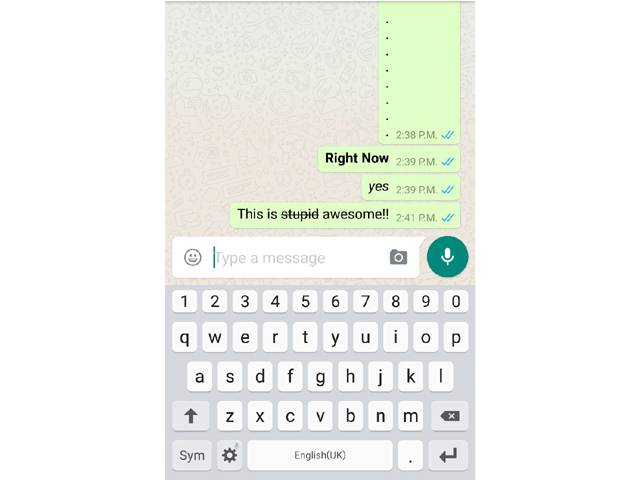
2: اپنے کسی دوست کی پروفائل پکچر کی جگہ بندر کی تصویر لگانا
اپنے کنٹیکٹس (رابطہ نمبرز) میں جائیں اور اپنے متعلقہ دوست کا نمبر کاپی کر لیں۔ اب بندر کی ایک تصویر کے نام کی جگہ اپنے اس دوست کا نمبر ڈال دیں اور اس کا + ہٹا دیں۔ اس کے بعد یہ تصویر اپنے دوست کی واٹس ایپ پروفائل پکچر کی جگہ پیسٹ کر دیں۔ اب آپ کو اپنے دوست کی تصویر کی جگہ بندر کی تصویر دکھائی دے گی۔
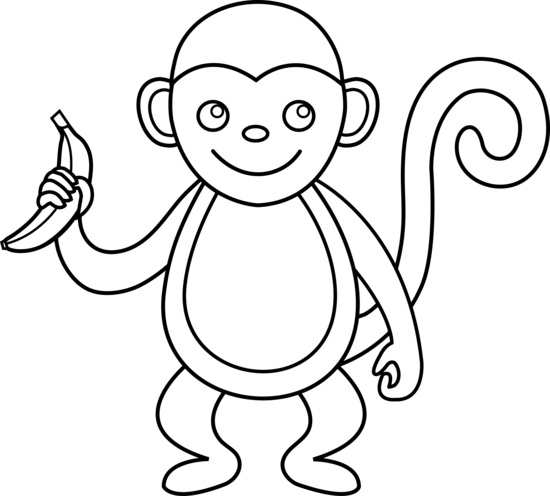
3: پیغامات کے ساتھ نمودار ہونے والی نیلی ٹکس (Ticks) ختم کرنا
ایپلی کیشن کی سیٹنگز کھولیں اور اکاﺅنٹس میں جا کر پرائیویسی کے پورشن میں چلے جائیں۔
وہاں Read Receipts کا آپشن نظر آئے گا، اسے ان چیک کر دیں۔
تاہم یہ کچھ کرنے کے بعد آپ کو یہ معلوم نہیں ہو سکے گا کہ آپ کے فرینڈز نے آپ کا پیغام پڑھ لیا ہے یا نہیں۔
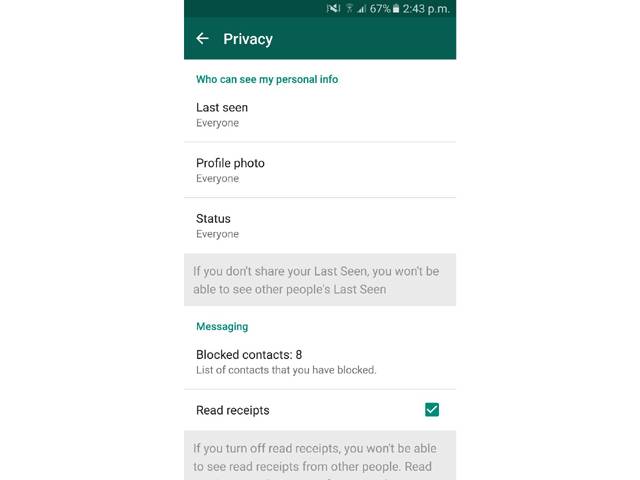
4: اپنے دوست کے پاس نیلی ٹک ظاہر کروائے بغیر اس کا پیغام پڑھنا
جب آپ کے کسی ایسے دوست کا پیغام آئے جو آپ پڑھنا چاہتے ہوں لیکن یہ بھی چاہتے ہوں کہ اسے یہ معلوم نہ ہو کہ آپ نے اس کا پیغام پڑھ لیا ہے۔ اس کے لیے اپنے فون کی سیٹنگز میں جا کر ایئرپلین موڈ آن کر دیں۔ اس کے بعد واٹس ایپ کھول کر اس دوست کا پیغام پڑھ لیں۔ اس طرح تب تک آپ کے دوست کے پاس نیلی ٹکس نمودار نہیں ہوں گی جب تک آپ اگلی بار واٹس ایپ نہیں کھولتے۔
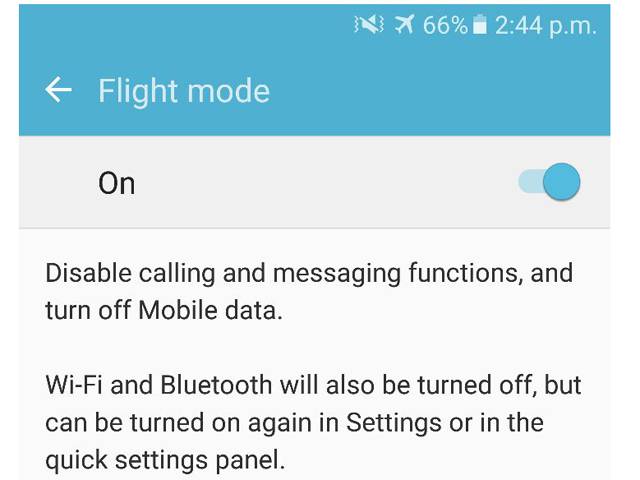
5: چیٹ ہسٹری محفوظ کرنا
ایپلی کیشن کی سیٹنگز میں جا کر چیٹس (Chats) میں جائیں اور پھر بیک اپ پر کلک کریں۔ یہاں بیک اپ فریکوئنسی سیٹ کریں۔ ہفتہ وار، ماہانہ جو آپ کی مرضی ہو۔ آپ یہاں include videos کو بھی ٹک کر سکتے ہیں۔

6: کسی دوست کو بڑے سائز کا ”دل“ بھیجیں
کسی دوست کو بڑے سائز کا دل بھیجنے کے لیے ہارٹ ایموجی (Heart emoji) ٹائپ کریں اور مزید کوئی بھی چیز پیغام میں شامل کیے بغیر بھیج دیں۔

7: فون اور کمپیوٹر کے درمیان ویڈیوز ٹرانسفر کیجیے
ایک گروپ بنائیے، اس میں دوست شامل کیجیے اور پھر انہیں ڈیلیٹ کر دیجیے۔ اس کے بعد کمپیوٹر پر واٹس ایپ ویب کھولیے اور کیو آر کوڈ سکین کر کے لاگ ان کیجیے۔ اب آپ جو ویڈیو کمپیوٹر میں بھیجنا چاہتے ہیں وہ ایپلی کیشن میں بنائے گئے اس گروپ میں ڈال دیں اور وہ چیٹنگ کمپیوٹر پر کھولیں۔ ویڈیو وہاں موجود ہو گی۔
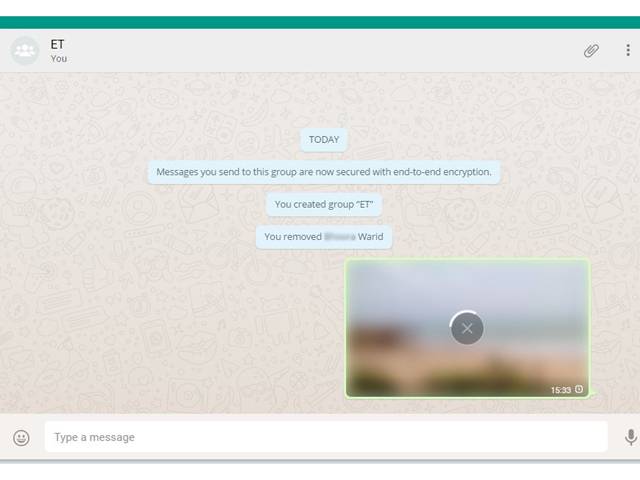
8: مختلف دوستوں کے پیغامات پر مختلف رنگ ٹونز لگانا
جس دوست کے پیغامات پر آپ کوئی مختلف رنگ ٹون لگانا چاہتے ہیں اس کی چیٹنگ میں جائیے اور اس کے نام پر کلک کرنے کے بعد Custom Notifications میں جا کر انہیں enable کر دیجیے۔ اور پھر اس کے پیغامات کے نوٹیفکیشن کے لیے اپنی مرضی کی رنگ ٹون منتخب کیجیے۔
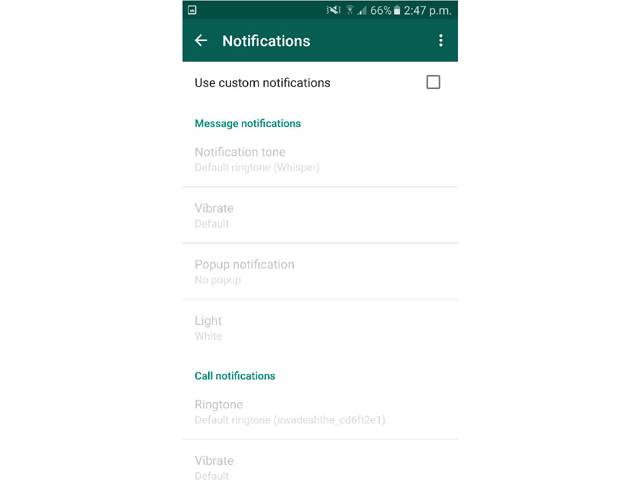
9: اپنا ’لاسٹ سین‘ خفیہ رکھتے ہوئے کسی دوسرے کا ’لاسٹ سین‘ دیکھنا
متعلقہ دوست کو ایک پیغام بھیجیں اور پھر اس کا نمبر اپنی لسٹ سے ڈیلیٹ کر دیں۔ چیٹنگ ایپلی کیشن میں پھر بھی موجود رہے گی۔ اس کے بعد سیٹنگز میں جا کر اکاﺅنٹس کے آپشن میں جائیں اور پرائیویسی پر کلک کریں۔ پرائیویسی میں Last Seen کوpreferences to my contacts پر کر دیں۔ اب آپ تو اس دوست کا لاسٹ سین دیکھ سکیں گے لیکن وہ آپ کا نہیں دیکھ سکے گا۔
10: اپنا واٹس ایپ وال پیپر تبدیل کرنا
یہ بہت آسان ہے۔ سیٹنگز میں جا کر چیٹس اور پھر وال پیپر میں جائیں اور وہاں اپنی مرضی کا وال پیپر سیٹ کر دیں۔
ح
![محدث فورم [Mohaddis Forum]](/styles/default/xenforo/Forum.jpg)